Ajouter des sous-titres à votre vidéo ne doit pas être aussi compliqué que vous le pensez. YouTube, Netflix et même Instagram essaient d'ajouter des sous-titres automatiques aux vidéos.
La raison ?
Les sous-titres rendent vos vidéos plus inclusives pour ceux qui sont sourds, malentendants ou qui n'ont tout simplement pas le son. Ce qui est encore mieux, c'est que les sous-titres peuvent augmenter votre taux d'engagement sur les réseaux sociaux et améliorer le référencement de votre vidéo YouTube, vous aidant à vous classer plus haut sur le moteur de recherche en téléchargeant et en téléchargeant un fichier de sous-titres srt sur la plate-forme.
À moins que vos sous-titres ne soient codés en dur (une partie du fichier vidéo) dans la vidéo, l'ajout de sous-titres à vos vidéos nécessite un fichier SRT qui vous permet de télécharger puis de télécharger des sous-titres dans vos vidéos sur des plateformes telles que YouTube, Facebook et LinkedIn.
Nous allons vous montrer comment créer rapidement et facilement un fichier SRT pour vos vidéos.
Table des matières
- Qu'est-ce qu'un fichier SRT ?
- Comment créer, modifier et télécharger un fichier SRT ?
- Comment mettre en ligne un fichier SRT sur une vidéo ?
[#TOC4]Qu'est-ce qu'un fichier SRT ?[#TOC4]
Le fichier SubRip Subtitle (SRT) est un fichier texte brut qui contient des informations sur la durée du texte d'un sous-titre. Cela vous évite d'avoir à créer des sous-titres pour les vidéos séparément pour chaque plate-forme de médias sociaux, car SRT est compatible avec la plupart des chaînes. Cela peut vous faire gagner beaucoup de temps et d'efforts en utilisant un outil de sous-titrage natif pour chaque plate-forme.
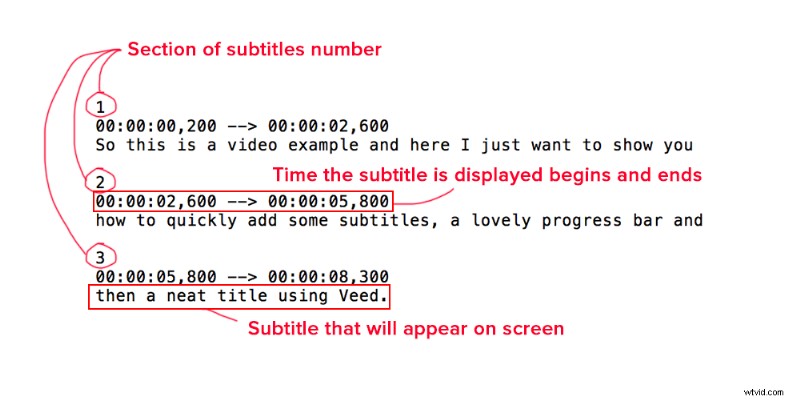
Il existe de nombreux autres types de formats de fichiers de sous-titres, mais SRT est largement pris en charge sur tous les canaux, ce qui facilite et simplifie l'ajout de sous-titres aux vidéos sur les réseaux sociaux.
Voici quelques bonnes raisons pour lesquelles les fichiers SRT sont plus que jamais essentiels :
- Le contenu vidéo (court et long) est en constante augmentation, d'autant plus que les téléspectateurs affirment qu'ils retiennent mieux 95 % du message lorsqu'ils sont obtenus via la vidéo.
- Comme l'utilisation et la consommation de vidéos augmentent, les utilisateurs des réseaux sociaux bénéficieront des sous-titres, en particulier ceux qui parlent différentes langues, ont des problèmes d'audition, sont sourds ou préfèrent regarder des vidéos sans le son.
- En tant que marque ou créateur, vous pouvez traduire votre fichier SRT dans plusieurs langues parlées par votre public. Vous pouvez télécharger ce fichier en option pour donner aux utilisateurs une préférence de langue pour la vidéo à suivre, leur offrant ainsi une excellente expérience de consommation de votre contenu.
[#TOC5]Comment créer, modifier et télécharger un fichier SRT[#TOC5]
Maintenant que vous savez ce qu'est un fichier SRT et comment il peut changer la donne pour vos médias sociaux, voyons comment nous pouvons faciliter le processus.
Vous n'avez pas besoin de compétences techniques de haut niveau ni de beaucoup de temps libre pour le faire. Nous examinerons un moyen simple de créer, d'éditer et de télécharger le fichier SRT d'une vidéo dans un seul éditeur. Une fois que vous avez compris le processus, vous pouvez en faire un élément régulier de votre phase de post-production vidéo et profiter des énormes avantages qu'il offre.
Plongeons-y !
- Aller sur VEED.IO
Vous pouvez Google veed.io ou simplement taper notre URL dans le navigateur—www.veed.io
Il s'agit de l'éditeur vidéo en ligne que nous utiliserons pour créer le fichier SRT.
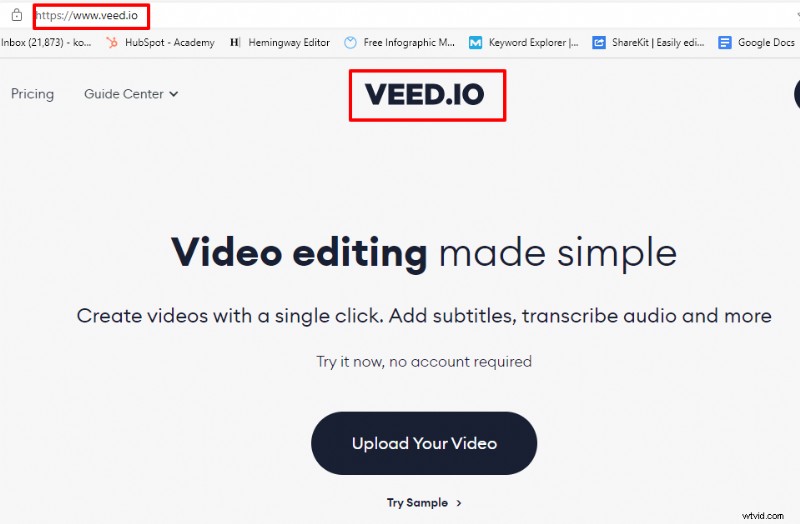
- Mettre en ligne votre vidéo
Connectez-vous à votre compte VEED et démarrez un nouveau projet.
Vous tomberez sur une fenêtre pour télécharger la vidéo. Voici quelques façons de procéder :
URL de la vidéo YouTube
Vous pouvez directement ajouter des sous-titres à votre vidéo YouTube publiée en créant un fichier SRT.
Pour cela, copiez le lien vers la vidéo YouTube pour laquelle vous souhaitez créer des sous-titres et collez-le dans l'espace désigné.
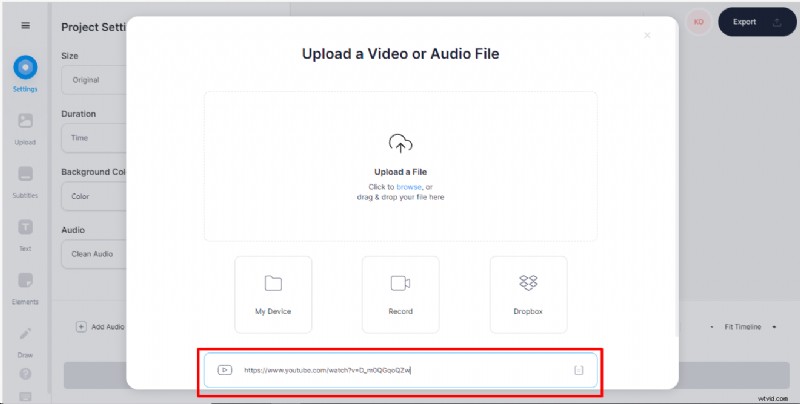
Mettre en ligne la vidéo directement depuis votre bureau
Si vous souhaitez créer un fichier SRT pour une vidéo sur votre bureau, il vous suffit de télécharger ou de glisser-déposer le fichier vidéo ici.
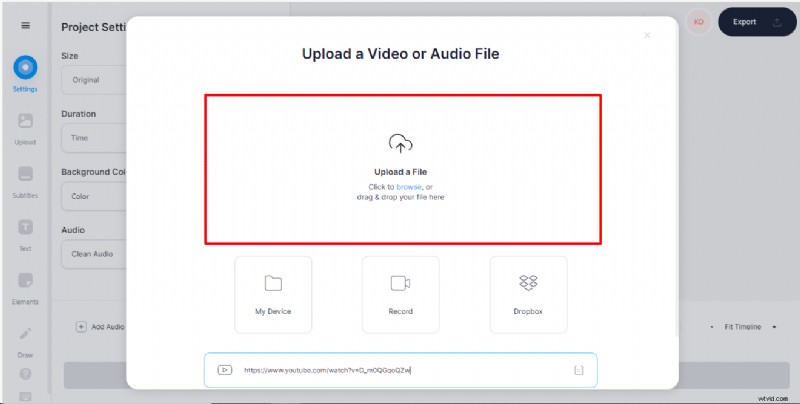
Via un appareil tel que votre téléphone
Vous voulez créer rapidement un fichier SRT pour une vidéo sur votre téléphone ? Nous vous avons!
Ouvrez simplement l'éditeur VEED sur votre navigateur mobile et téléchargez la vidéo pour commencer votre montage et votre magie SRT.
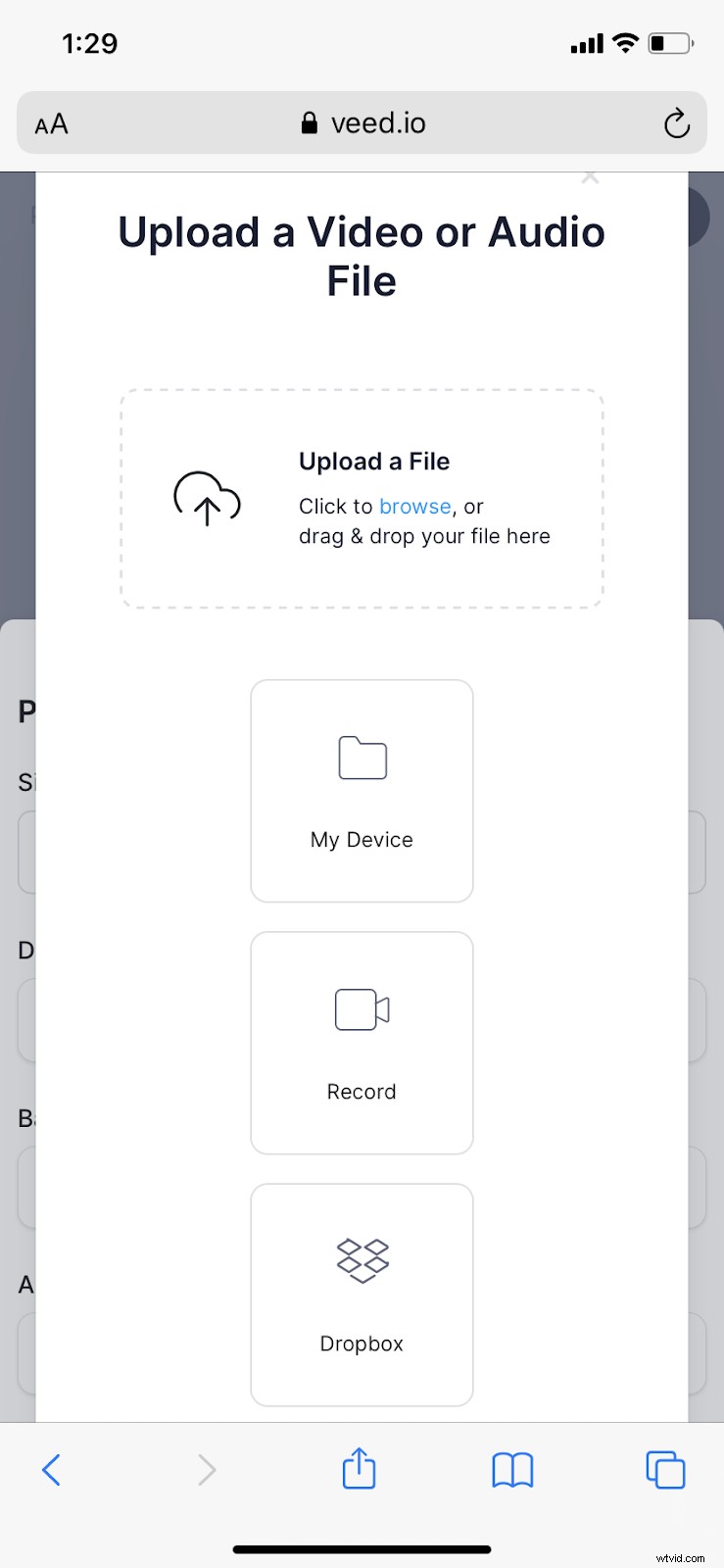
Par DropBox
Vous avez des fichiers volumineux enregistrés dans votre DropBox ? Pas de problème.
Cliquez simplement sur l'option DropBox dans la fenêtre de téléchargement, connectez votre compte et sélectionnez la vidéo pour le fichier SRT.
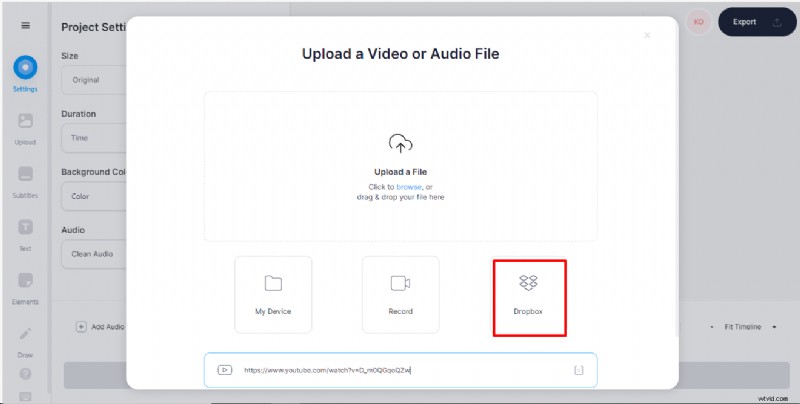
- Sous-titrer automatiquement votre vidéo
Une fois votre vidéo téléchargée et affichée sur l'éditeur, il est temps de commencer le vrai travail.
Cliquez sur le bouton "sous-titres" dans la barre de gauche.
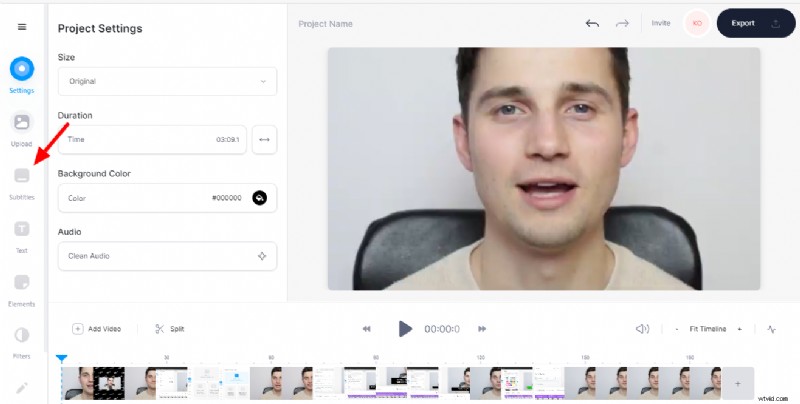
Vous rencontrerez trois options pour ajouter des sous-titres à votre vidéo.
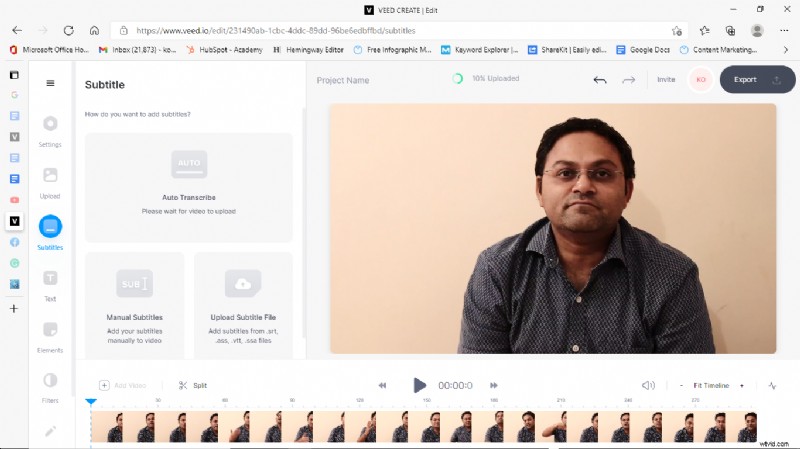
Transcrire automatiquement
En choisissant cette option, vous pouvez automatiquement ajouter des sous-titres à votre vidéo d'un simple clic sur un bouton. La vidéo sera transcrite en sous-titres et ajoutée au fichier avec les horodatages corrects. N'oubliez pas de sélectionner la bonne langue pour votre texte.
Sous-titres manuels
Si vous préférez ajouter des sous-titres manuellement plutôt que de les transcrire automatiquement, vous pouvez également le faire dans l'éditeur. Cliquez simplement sur l'option "sous-titres manuels", sélectionnez votre langue et commencez à écrire les sous-titres.
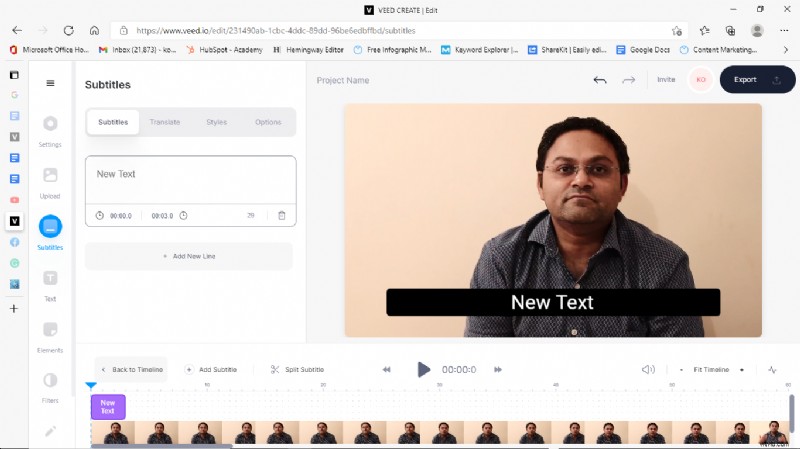
Télécharger un fichier SRT existant
Si vous avez déjà un fichier SRT ou un fichier sous-titré dans un autre format pour la vidéo, vous pouvez choisir cette option et le télécharger directement après avoir choisi la langue.
Outre ces trois méthodes, vous pouvez également exporter une vidéo avec des sous-titres codés en dur - des vidéos avec des sous-titres intégrés mais qui n'ont pas la possibilité de les activer ou de les désactiver. Vous pouvez même ajouter plus de saveur à ces vidéos précédemment sous-titrées et les rendre plus attrayantes avec des personnalisations, mais nous en reparlerons plus tard dans cet article.
- Relire vos sous-titres
La relecture de vos sous-titres est essentielle, que vous les génériez automatiquement à l'aide de l'outil ou que vous engagez une personne pour le faire manuellement. De plus, effectuer un contrôle de la qualité des sous-titres est une bonne pratique pour s'assurer que la grammaire, l'orthographe, la mise en forme, la transcription et les éléments de marque sont corrects.
À ce stade, vous pouvez également vérifier si vos sous-titres s'affichent au bon moment pendant la vidéo. En cas de divergence, vous pouvez réorganiser le texte ou le code temporel pour la section de sous-titres particulière.
- Ajouter des personnalisations (facultatif)
Si vous avez ajouté une vidéo avec des sous-titres codés en dur, si vous aimez jouer avec les sous-titres vidéo ou si vous passez beaucoup de temps à éditer du contenu, VEED est plus qu'un simple outil pour télécharger des fichiers SRT.
Avec cet outil tout-en-un, vous pouvez rendre vos vidéos sur la marque et plus intéressantes que les vidéos standard sur Internet, tout en économisant du temps et de l'argent. Voici quelques personnalisations intéressantes que vous pouvez utiliser dans vos vidéos :
Traduire les sous-titres
Avez-vous un public qui parle plusieurs langues ?
Eh bien, vous pouvez créer des sous-titres pour chaque langue de votre public et les ajouter en tant qu'option pour choisir et profiter tout en consommant votre contenu.
Avec la personnalisation de la traduction des sous-titres, vous pouvez traduire votre fichier ou vidéo SRT de n'importe quelle langue vers n'importe quelle langue. Nous avons une bibliothèque de plus de 100 langues parmi lesquelles choisir et traduire pour vos vidéos.
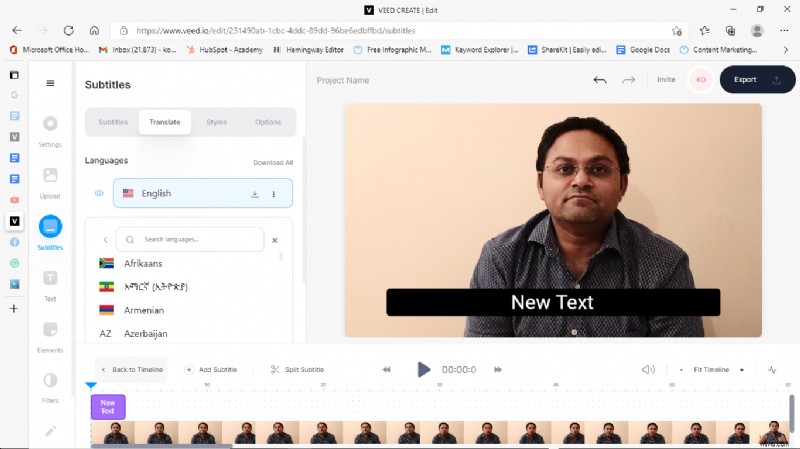
Cela vous aidera à offrir une expérience vidéo plus inclusive à votre public sur différents canaux.
Ajouter des visualiseurs audio et musicaux
Ajouter une onde sonore à votre fichier audio ou vidéo de podcast dans un n'a jamais été aussi simple. Avec l'éditeur VEED, vous pouvez ajouter des visualiseurs de musique et même des illustrations de podcast aux vidéos. Il s'agit d'une excellente fonctionnalité pour les podcasteurs, les artistes, les poètes, les artistes de la création parlée et les musiciens.
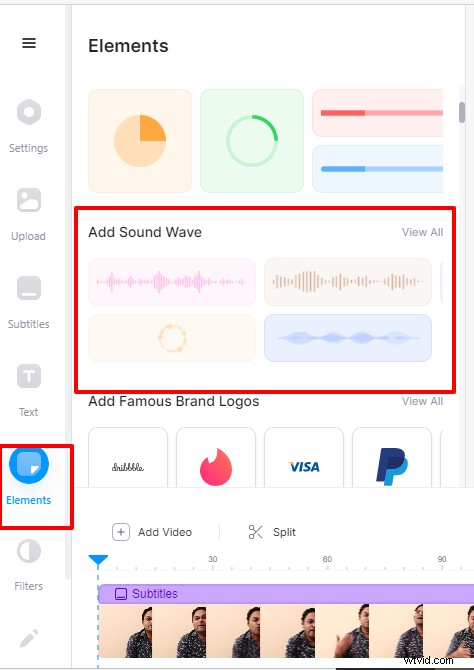
En quelques clics simples et une gamme de personnalisations de visualiseur audio et musical, vous pouvez faire en sorte que votre fichier vidéo se démarque sur les réseaux sociaux avec des visuels fantastiques qui accrochent le public.
Écran enregistrer des vidéos avec notre enregistreur d'écran et de webcam
Avec notre extension Chrome et notre application gratuite d'enregistrement d'écran en ligne, vous pouvez utiliser votre webcam et votre audio pour créer de superbes enregistrements d'écran et les utiliser dans vos vidéos. Enregistrez simplement votre écran avec le son ou montrez-vous en utilisant la webcam côte à côte. Il existe plusieurs mises en page que vous pouvez utiliser pour vos vidéos.
Dites adieu à la difficulté d'utiliser un outil pour enregistrer votre écran et un autre pour le modifier et le fusionner avec votre vidéo d'origine. Vous pouvez tout faire au même endroit avec l'éditeur VEED et l'extension Chrome.
Ajouter des filtres
Donnez à vos vidéos un aspect professionnel en utilisant nos préréglages de filtre pour les vidéos. Il existe une bibliothèque complète de filtres vidéo pour répondre aux différentes ambiances de votre vidéo, ainsi que des options de coloration et de classement pour l'adapter parfaitement à vos besoins, le tout dans un seul éditeur.
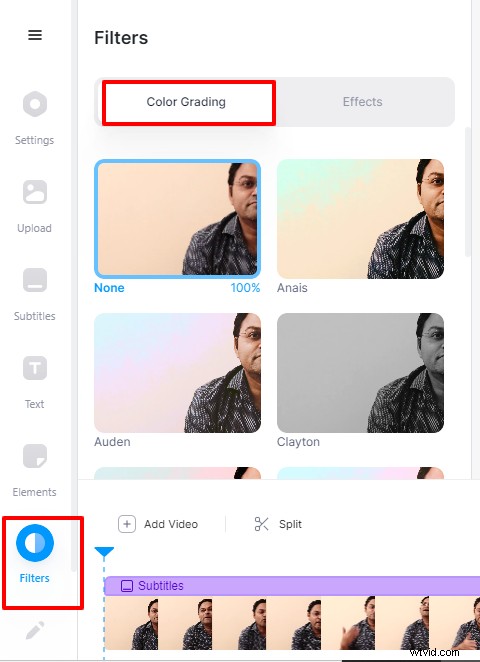
Faites passer vos vidéos de bonnes à excellentes en quelques étapes simples et préparez-les pour les réseaux sociaux grâce à nos filtres.
Ajouter des effets vidéo
Les effets vidéo peuvent faire ressortir votre vidéo à un tout autre niveau. Avec notre bibliothèque d'effets, vous pouvez choisir et utiliser n'importe quel effet spécial pour votre vidéo, et vous n'avez même pas besoin d'avoir des connaissances en animation ou en cinéma pour cela.
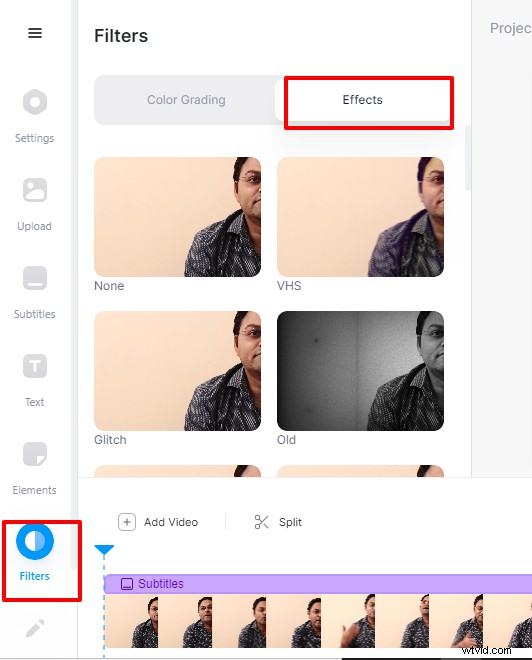
Voici quelques-unes des nombreuses personnalisations que vous pouvez utiliser sur l'éditeur VEED pour améliorer vos vidéos, les rendre plus attrayantes et jouer avec le montage, tout en économisant du temps et de l'argent en utilisant un outil plus avancé.
- Téléchargez votre fichier SRT
Une fois que vous avez terminé d'ajouter des personnalisations à vos sous-titres, vous pouvez le télécharger. Cliquez sur "options" dans l'onglet des sous-titres et téléchargez-le en tant que fichier .srt pour ajouter des sous-titres à vos vidéos sur les plateformes de médias sociaux comme YouTube.
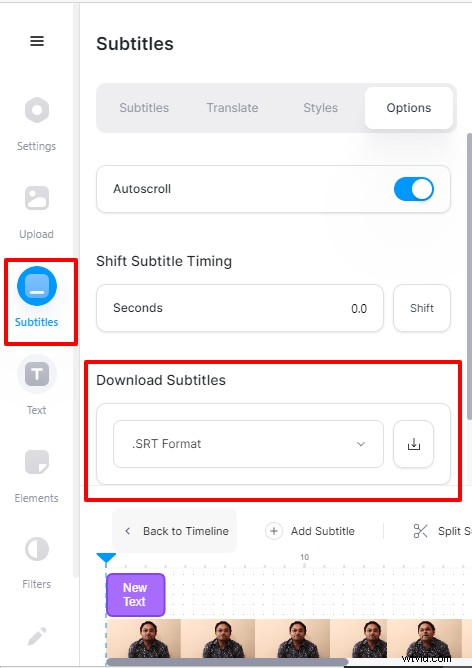
Si vous souhaitez télécharger votre vidéo sur Instagram ou sur toute autre chaîne qui ne prend pas encore en charge les sous-titres, vous pouvez télécharger une vidéo avec des sous-titres rendus à l'aide de l'éditeur VEED.
Et voilà, un fichier SRT fraîchement sorti du four, prêt à être servi à votre public avec votre contenu vidéo sur les réseaux sociaux.
[#TOC6]Comment mettre en ligne un fichier SRT dans une vidéo[#TOC6]
Maintenant que vous avez à la fois la vidéo et un fichier de sous-titres téléchargé, il est temps de télécharger le fichier SRT sur votre plateforme de médias sociaux préférée.
Voyons comment vous pouvez le faire facilement :
Comment télécharger un fichier SRT sur YouTube
Vous pouvez tirer parti de la véritable puissance du fichier SRT sur YouTube, car il ne se contente pas de tenir compte d'un contenu plus inclusif et d'une bonne expérience de visionnage, mais offre également des avantages en matière de référencement.
Lorsque vous utilisez des sous-titres dans votre vidéo YouTube, Google comprend mieux le contexte de votre contenu vidéo. Ensuite, ils utilisent ces sous-titres pour sélectionner des mots-clés, ce qui vous permet de les classer sur le moteur de recherche. Ils extraient également du texte et des horodatages de votre vidéo et de votre fichier pour faire de vous l'extrait sélectionné pour ce mot clé particulier.
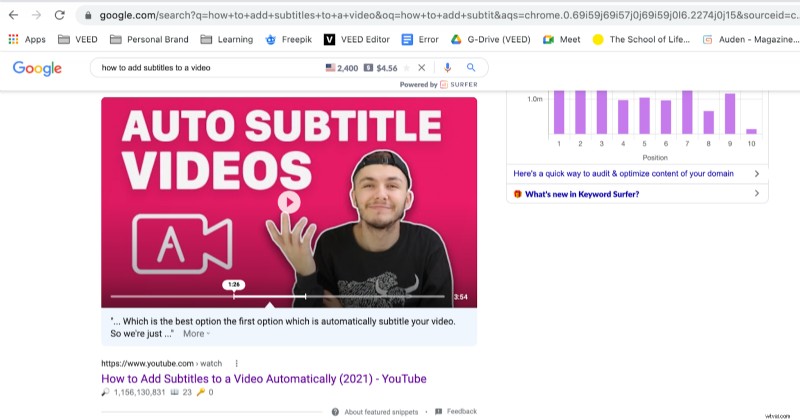
Voici comment importer un fichier SRT dans votre vidéo YouTube :
- Ouvrez YouTube Creator Studio.
- Cliquez sur "sous-titres" dans la barre de gauche.
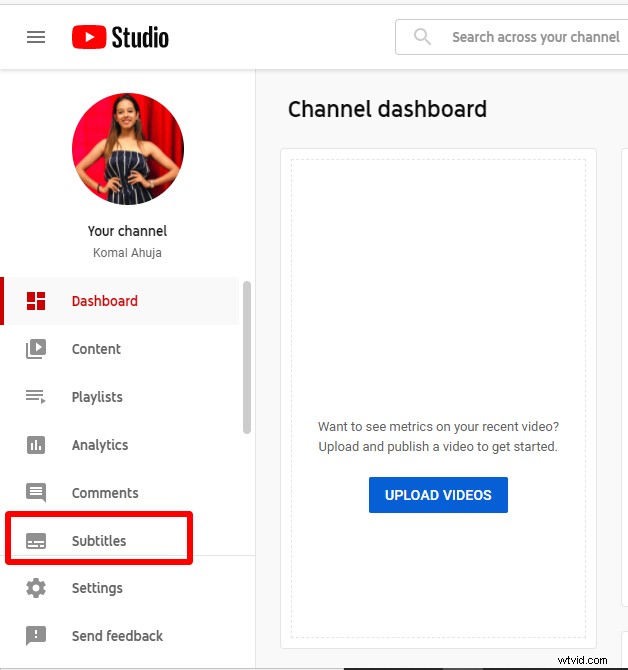
- Choisissez la vidéo à laquelle vous souhaitez ajouter des sous-titres.
- Cliquez sur le bouton "ajouter une langue", choisissez votre langue préférée et confirmez.
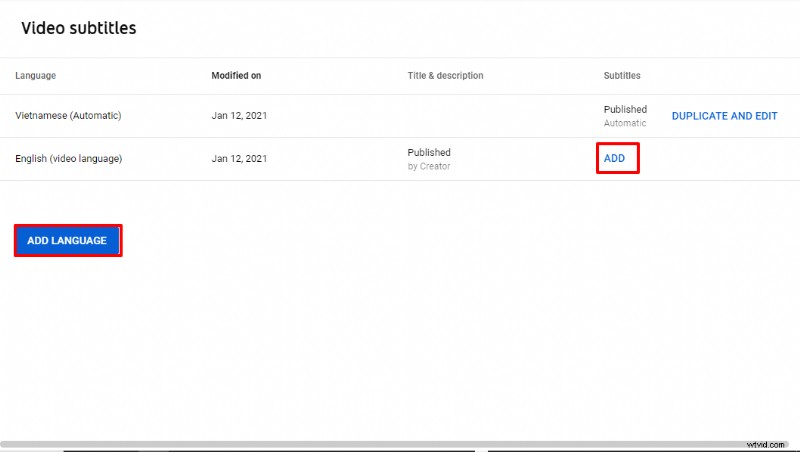
- Dans l'éditeur de sous-titres YouTube, choisissez "Importer un fichier".
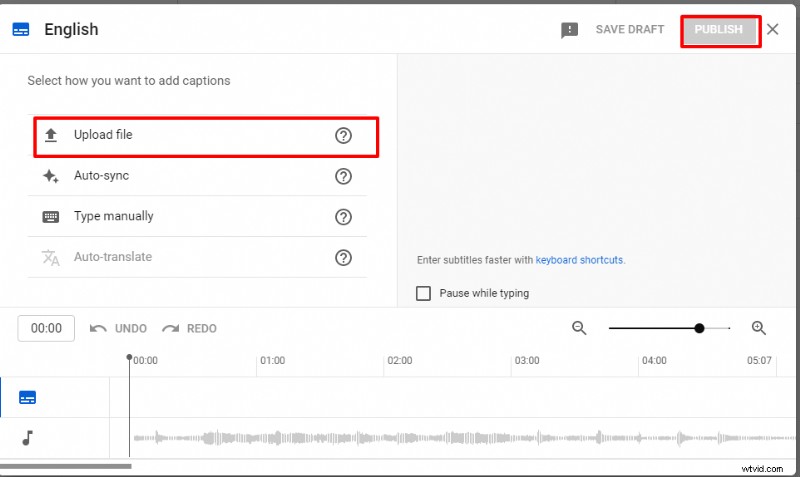
- Cliquez sur publier, et le tour est joué !
Comment télécharger un fichier SRT sur Facebook
Il y a une augmentation de l'utilisation de la vidéo sur les plateformes de médias sociaux, et Facebook ne fait pas exception. Plus de 85 % des utilisateurs de Facebook regardent des vidéos sans le son, ce qui fait de l'ajout de sous-titres à vos vidéos un besoin plus qu'un choix.
Une fois que vous avez votre fichier SRT prêt, voici comment vous pouvez le télécharger sur votre vidéo sur Facebook :
- Ouvrez votre profil ou votre page Facebook et choisissez votre vidéo.
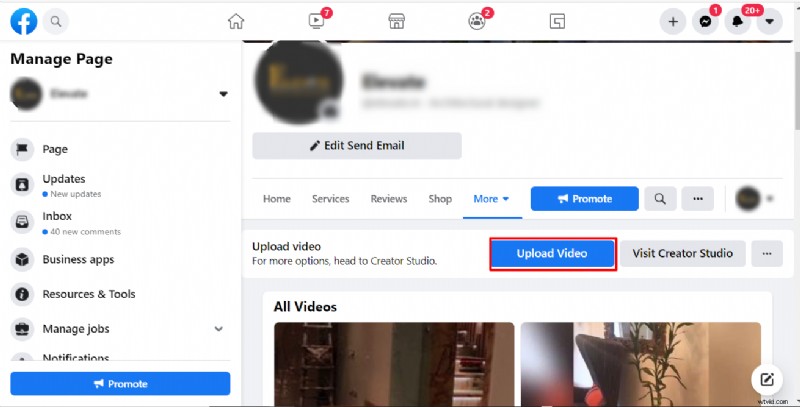
- Cliquez sur "Options vidéo".
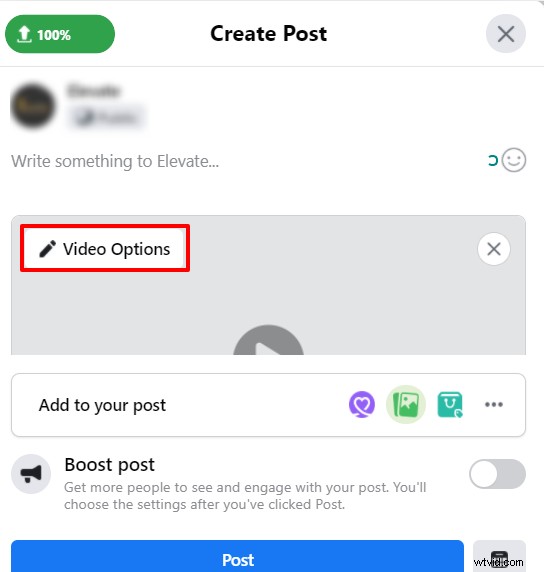
- Sous "Ajouter des sous-titres", importez votre fichier SRT. Vous pouvez ajouter plusieurs fichiers dans différentes langues.
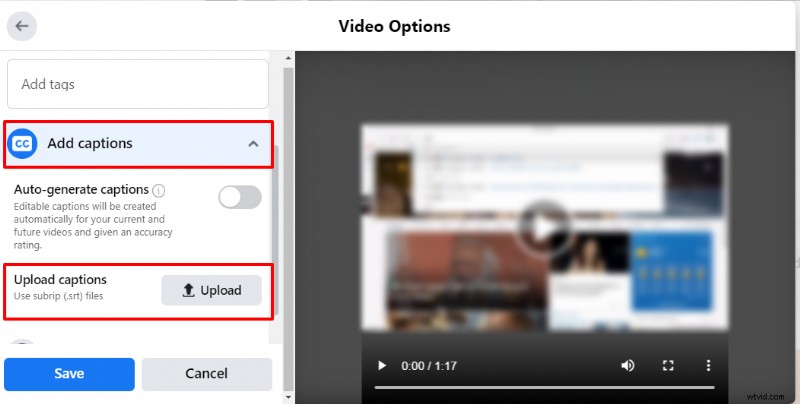
Comment télécharger un fichier SRT sur LinkedIn
En tant que plate-forme professionnelle, LinkedIn se spécialise dans les vidéos au jour le jour. Un rapport de LinkedIn suggère que lorsque les gens sont dans un état d'esprit professionnel (comme sur la plateforme), ils sont plus réceptifs aux messages, notamment au format vidéo.
Et les vidéos doivent être sous-titrées pour que les utilisateurs puissent les regarder sans le son et en profiter dans plusieurs langues.
C'est un processus relativement simple pour ajouter un fichier SRT à vos vidéos sur LinkedIn, voici comment :
- Téléchargez votre vidéo
- Sélectionnez votre fichier SRT et cliquez sur "Terminé".
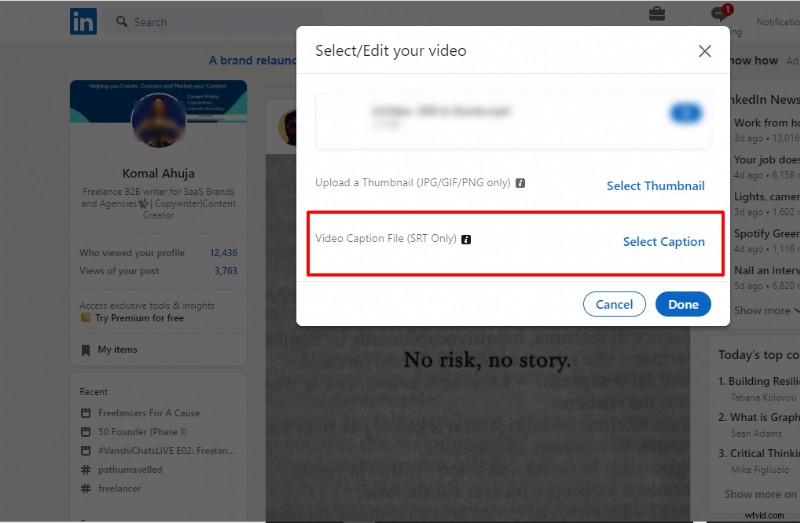
Et voilà, vous avez réussi à ajouter des sous-titres à votre vidéo LinkedIn.
Conclusion
Les vidéos sont la forme d'apprentissage incontournable pour de nombreuses personnes aujourd'hui, car elles leur permettent de mieux se connecter avec la marque ou le créateur et de les garder accrochés. Lorsque vous optimisez votre vidéo avec des sous-titres, vous augmentez considérablement vos chances d'être bien classé sur les moteurs de recherche, en particulier avec YouTube.
Lorsque vous ajoutez des sous-titres à votre vidéo, vous rendez non seulement votre contenu plus inclusif pour les sourds et les malentendants, mais également pour les personnes qui regardent des vidéos sur les réseaux sociaux sans le son. De plus, 80 % des utilisateurs sont plus susceptibles de regarder une vidéo jusqu'à la fin lorsque les sous-titres sont disponibles. Par conséquent, l'engagement sur votre vidéo peut également connaître un pic.
L'ajout de sous-titres à vos vidéos peut prendre plus de temps et de budget que d'habitude, mais c'est un avantage majeur pour le public et la marque.
Alors, utilisez cet article pour créer, éditer et télécharger des fichiers SRT pour vos vidéos sur les réseaux sociaux et gravir les échelons en créant un contenu de haute qualité et en offrant une expérience de visionnage améliorée à votre public.
